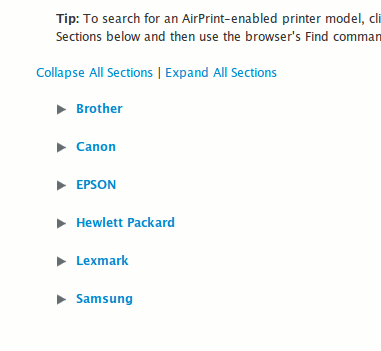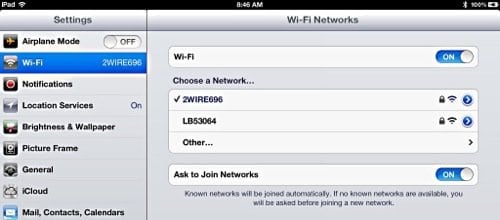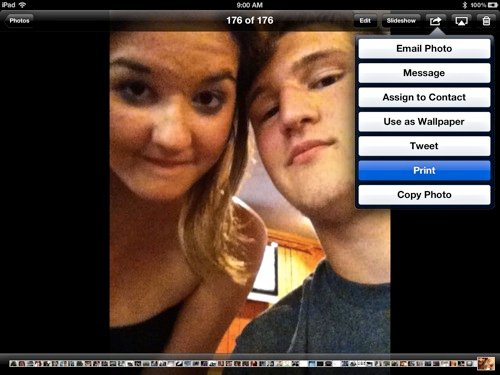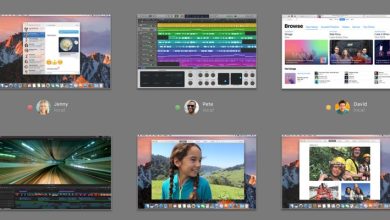Dans le monde en réseau d’aujourd’hui, avoir le WiFi est presque une nécessité. Tant d’appareils dépendent du WiFi, des ordinateurs aux appareils mobiles en passant par les systèmes de télévision. Cela signifie que les imprimantes doivent également pouvoir se connecter au WiFi, et pour les appareils iOS, c’est là que les imprimantes compatibles AirPrint entrent en jeu.
Au début, AirPrint ressemble à quelque chose qui aidera tous ceux qui utilisent un appareil iOS qui dispose également d’une imprimante WiFi. Le problème est que ce n’est pas toujours le cas. Seules certaines imprimantes sont compatibles AirPrint, mais ces informations ne sont pas toujours facilement disponibles. Vous trouverez ci-dessous ces informations, ainsi que d’autres informations nécessaires sur AirPrint.
Contenu
Qu’est-ce qu’AirPrint ?
AirPrint est un service disponible sur les appareils iOS. Il permet d’imprimer via WiFi via de nombreuses applications, que ce soit dans Photos, Safari ou Mail. Il est disponible sur tous les iPad, iPhone 3GS et versions ultérieures, ainsi que sur les iPod Touch de troisième génération et versions ultérieures. Contrairement aux ordinateurs, il n’y a pas de pilotes à installer ou à configurer d’une file d’attente d’impression. L’option est intégrée dans toutes ces applications. Mais il y a un hic. Vous devez disposer d’une imprimante compatible AirPrint. L’impression sans vous donnera un message indiquant : « Aucune imprimante AirPrint trouvée. »
Quelle imprimante est compatible avec AirPrint ?
La liste des imprimantes compatibles AirPrint ne cesse de s’allonger. Apple met à jour la liste de temps en temps pour rester à jour. Ces imprimantes incluent les marques Hewlett-Packard, Epson, Brother, Canon, Lexmark et Samsung. Si l’imprimante ne figure pas dans la liste, l’impression via WiFi peut toujours être une option, à condition que vous utilisiez une application du fabricant de l’imprimante le permettant, ou en utilisant une application tierce telle que Printopia 2. Vous voudrez également lisez la documentation pour vous assurer que le micrologiciel de l’imprimante est à jour pour l’utilisation de la fonction AirPrint.
Comment utiliser AirPrint ?
Une connexion WiFi est nécessaire, même si l’imprimante fonctionne activement via un autre moyen, tel que Bluetooth, une connexion USB, la borne d’accès AirPort ou Time Capsule. Vous pourrez peut-être imprimer sur un Mac lorsque vous êtes connecté de cette manière, mais pas sur un appareil iOS. Lors de l’installation de l’imprimante, suivez les instructions de la documentation du fabricant sur la façon de la configurer correctement pour le WiFi. Il devra être sur le même WiFi auquel votre appareil iOS est connecté.
Une fois l’imprimante et la connexion WiFi configurées, vous pouvez accéder à la fonction Imprimer dans le menu Partager de n’importe quelle application native du système iOS. Il est également disponible dans plusieurs applications tierces. Vous devrez sélectionner l’imprimante dans une liste d’imprimantes disponibles sur votre réseau. Il existe également des options pour sélectionner le nombre de copies à imprimer ainsi que les pages souhaitées d’un document. Pendant l’impression du document, l’application « Centre d’impression » apparaîtra dans vos applications récentes en double-cliquant sur le bouton Accueil, vous permettant de vérifier sa progression.
Conclusion
Il y a actuellement plus de 200 imprimantes qui ont la capacité AirPrint. La nécessité d’utiliser la fonction d’impression décidera s’il vaut la peine de mettre au rebut votre imprimante actuelle pour une imprimante compatible AirPrint ou non. Étant donné que d’autres options existent, telles que l’application d’un fabricant d’imprimantes ou une application tierce, AirPrint n’est pas une nécessité, mais cela peut rendre le processus beaucoup plus facile.
Cet article est-il utile ? Oui Non